xp调整屏幕亮度的方法 XP台式机如何调整屏幕亮度
在使用XP台式机时,有时候我们可能需要调整屏幕亮度,以获得更好的视觉体验,调整屏幕亮度的方法其实非常简单,只需要按下键盘上的快捷键即可轻松完成。通过这种方式,我们可以根据实际需求来灵活调整屏幕的亮度,让我们在使用电脑时更加舒适和便捷。如果您还不清楚如何进行操作,不妨跟随以下介绍一起学习,让您轻松掌握XP台式机调整屏幕亮度的技巧。
XP台式机如何调整屏幕亮度:
台式机调屏幕亮度方法一
XP系统更改方法:
【桌面】→ 【单击右键】→ 【属性】→ 【外观】→ 【高级】→ 项目选择【窗口】→ 【颜色1(L)】→ 【选择(其它)】将色调改为:85;饱和度:123;亮度:205→添加到自定义颜色→在自定义颜色选定→确定
这样所有的文档都不再是『刺眼的白底黑字』,而是非常『柔和的豆沙绿』色,这个色调是『眼科专家配置』的,长时间使用会很有效的『缓解眼睛疲劳』『保护眼睛』
同理,【桌面】→ 【单击右键】→ 【属性】→ 【外观】→ 【高级】→ 项目选择【菜单】→ 【颜色1(L)】→ 【选择(其它)】将色调改为:85;饱和度:123;亮度:205→添加到自定义颜色→在自定义颜色选定→确定
这样所有的菜单的背景也是『柔和的豆沙绿』色
台式机调屏幕亮度方法二
1、软件设置
开始——控制面板——“硬件和声音”——“NVIDIA控制面板”,在NVIDIA中调节亮度滑块即可。
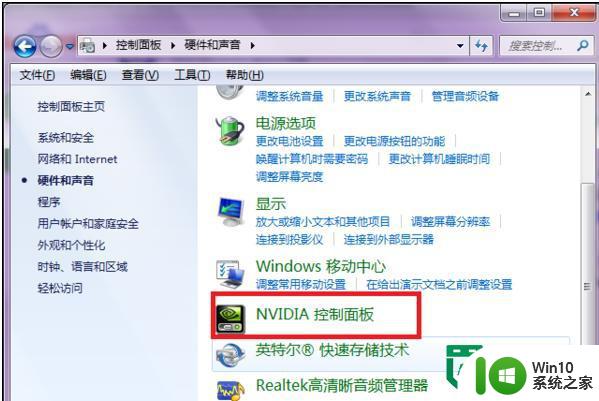
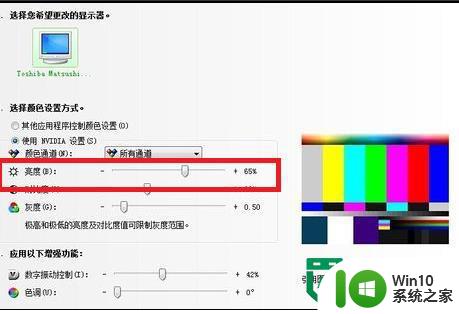
2、硬件设置
笔记本一般有一个FN键,也有一个调节屏幕亮度的快截键,不同型号的笔记本不同,自己找一下F1~F12这几个键,一般上面有一个小太阳的标志,使用FN键与其配合可以设置屏幕亮度。
台式机,一般需要按显示器上的按钮来设置,不同的显示器,按钮不同,但是大体上的设置一样,自己可以查看一下个人电脑的用户使用手册。
以上就是xp调整屏幕亮度的方法的全部内容,还有不懂得用户就可以根据小编的方法来操作吧,希望能够帮助到大家。
xp调整屏幕亮度的方法 XP台式机如何调整屏幕亮度相关教程
- xp屏幕亮度怎么调整 xp系统屏幕亮度调节方法
- 台式电脑在哪里调屏幕亮度 台式机如何调整屏幕亮度
- 台式电脑屏幕亮度调节方法 电脑屏幕亮度如何调整
- xp系统屏幕亮度在哪调 xp系统如何调节屏幕亮度
- 台式机怎么调节电脑屏幕亮度 台式机屏幕亮度调节方法
- 台式电脑的亮度在哪调 怎么调整台式电脑屏幕亮度
- 台式电脑的屏幕亮度在哪里调 如何调台式电脑屏幕亮度
- 笔记本电脑怎么调整屏幕亮度 笔记本怎么调整屏幕亮度
- 笔记本屏幕亮度电脑怎么调 笔记本屏幕亮度如何调整
- 电脑屏幕怎么调节亮度 台式电脑屏幕亮度调节方法
- xp电脑屏幕怎么调整 xp电脑屏幕旋转90度怎么调整
- 怎么调台式电脑亮度明暗度 台式电脑屏幕亮度调节方法
- U盘装机提示Error 15:File Not Found怎么解决 U盘装机Error 15怎么解决
- 无线网络手机能连上电脑连不上怎么办 无线网络手机连接电脑失败怎么解决
- 酷我音乐电脑版怎么取消边听歌变缓存 酷我音乐电脑版取消边听歌功能步骤
- 设置电脑ip提示出现了一个意外怎么解决 电脑IP设置出现意外怎么办
电脑教程推荐
- 1 w8系统运行程序提示msg:xxxx.exe–无法找到入口的解决方法 w8系统无法找到入口程序解决方法
- 2 雷电模拟器游戏中心打不开一直加载中怎么解决 雷电模拟器游戏中心无法打开怎么办
- 3 如何使用disk genius调整分区大小c盘 Disk Genius如何调整C盘分区大小
- 4 清除xp系统操作记录保护隐私安全的方法 如何清除Windows XP系统中的操作记录以保护隐私安全
- 5 u盘需要提供管理员权限才能复制到文件夹怎么办 u盘复制文件夹需要管理员权限
- 6 华硕P8H61-M PLUS主板bios设置u盘启动的步骤图解 华硕P8H61-M PLUS主板bios设置u盘启动方法步骤图解
- 7 无法打开这个应用请与你的系统管理员联系怎么办 应用打不开怎么处理
- 8 华擎主板设置bios的方法 华擎主板bios设置教程
- 9 笔记本无法正常启动您的电脑oxc0000001修复方法 笔记本电脑启动错误oxc0000001解决方法
- 10 U盘盘符不显示时打开U盘的技巧 U盘插入电脑后没反应怎么办
win10系统推荐
- 1 索尼笔记本ghost win10 64位原版正式版v2023.12
- 2 系统之家ghost win10 64位u盘家庭版v2023.12
- 3 电脑公司ghost win10 64位官方破解版v2023.12
- 4 系统之家windows10 64位原版安装版v2023.12
- 5 深度技术ghost win10 64位极速稳定版v2023.12
- 6 雨林木风ghost win10 64位专业旗舰版v2023.12
- 7 电脑公司ghost win10 32位正式装机版v2023.12
- 8 系统之家ghost win10 64位专业版原版下载v2023.12
- 9 深度技术ghost win10 32位最新旗舰版v2023.11
- 10 深度技术ghost win10 64位官方免激活版v2023.11